Wie Sie den Instagram-Suchverlauf anzeigen?
Wenn Sie auf Instagram tätig sind, haben Sie im Laufe der Zeit zweifellos Hunderte (wenn nicht sogar mehr) Suchanfragen nach Personen, Orten und Trend-Hashtags (wie #nature) durchgeführt. Die Suchergebnisse, die Sie letzten Endes anklicken, zeichnet Instagram allesamt in Ihrem Suchverlauf auf. In diesem kurzen Beitrag möchten wir Ihnen erklären, wie Sie Ihren Instagram-Suchverlauf auf Ihrem Handy schnell überprüfen und anzeigen können. Also, lassen Sie uns direkt und ohne weitere Umschweife loslegen!

1 Wie Sie den Suchverlauf von Instagram anzeigen
Im Gegensatz zu anderen Social Media Plattformen hat Instagram keinen bestimmten Abschnitt oder eine bestimmte Seite für den Suchverlauf seiner Benutzer. Stattdessen werden die vergangenen Suchanfragen aufgezeichnet und zugänglich gemacht, wenn der Benutzer eine neue Suche durchführt. Daher kann es etwas kompliziert erscheinen, Ihre vorherigen Anfragen zu finden. Sehen wir uns jetzt also einige Techniken an, mit deren Hilfe Sie Ihren Instagram-Suchverlauf in der mobilen Instagram-App finden und anzeigen können.
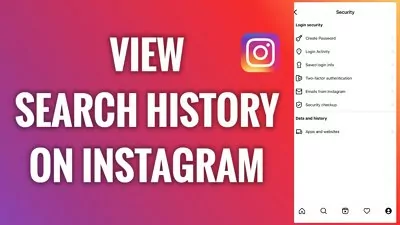
- Schritt 1.Starten Sie Instagram oder melden Sie sich an
- Nehmen Sie Ihr Smartphone oder Tablet und tippen Sie auf das Instagram-Icon, um die App zu starten.
Dadurch wird die Instagram-Anwendung geöffnet und der Startbildschirm angezeigt, auf dem Sie die Beiträge und Bilder der Konten sehen, denen Sie folgen.
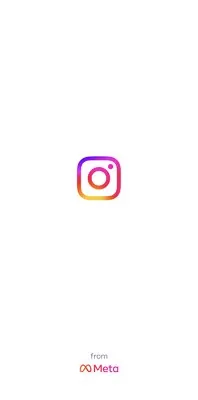
- Schritt 2.Öffnen Sie die Seite "Suchen und Entdecken"
- Klicken Sie auf der Startseite von Instagram auf das Icon "Suchen und Entdecken". Daraufhin wird die Registerkarte "Suchen & Entdecken" mit einer Auswahl beliebter Bilder geöffnet. Sie können dann nach Bildern suchen, interessante Instagram-Nutzer entdecken und erkunden, was die Instagram-Community zu bieten hat.
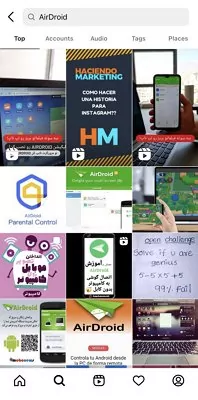
- Schritt 3.Klicken Sie auf die Suchleiste
- Sie können über das Feld mit dem Lupensymbol und dem Text oben auf der Seite "Suchen und Entdecken" suchen. Tippen Sie auf das Suchfeld, um den Zeiger darauf zu fokussieren. So wird auch eine Instagram-Suche durchgeführt.
- Die Bilder werden ausgeblendet, nachdem Sie auf das Suchfeld geklickt haben, und die Suchergebnisse Ihrer vorherigen Suche werden angezeigt. Zum Beispiel (#flowers, #volcanoes, #planets) oder was auch immer Sie gesucht haben.
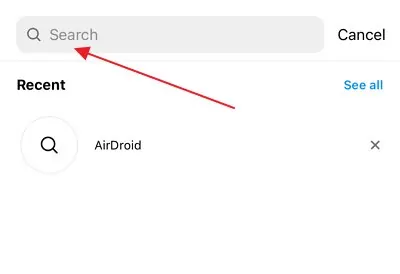
- Schritt 4.Zwischen Suchtypen wechseln
- Auf der Suchseite sehen Sie außerdem vier Registerkarten: "Top", "Personen", "Tags" und "Orte". Wählen Sie eine dieser Registerkarten aus, um Ihre letzten Suchanfragen anzuzeigen. Tippen Sie beispielsweise auf die Registerkarte "Personen", um nach Personen zu suchen, nach denen Sie zuvor gesucht haben, oder auf die Registerkarte "Tags", um nach Hashtags zu suchen, die Sie zuvor aufgerufen haben.
Sie können jetzt jederzeit auf Ihre letzten Suchanfragen zugreifen, indem Sie Ihren Instagram-Suchverlauf anzeigen und überprüfen.
2 Wie Sie Ihren Instagram-Suchverlauf löschen
Wenn Sie nicht möchten, dass Instagram Ihre Daten zur Verbesserung Ihrer Follower-Vorschläge verwendet, sollten Sie wissen, wie Sie Ihren Instagram-Suchverlauf löschen können. Dies ist besonders wichtig, wenn Sie im Laufe der Zeit mehrere Suchvorgänge mit vielen Einträgen durchgeführt haben, die Listen oder Vorschläge liefern, die für Sie nicht oder nicht mehr relevant sind. Darüber hinaus können unordentliche Daten IT-Bots oder andere Technologien täuschen und zu ungeeigneten Empfehlungen führen. Befolgen Sie die nachstehenden Anweisungen, um den Suchverlauf auf Instagram zu löschen und Ihre Privatsphäre zu schützen.

Die Schritte, Orte und Prozesse sind für Android und iOS gleich; der einzige Unterschied besteht darin, dass einige der Icons auf iOS Strichzeichnungen sind und Android ein paar mehr Menüoptionen hat. Die zusätzlichen Menüoptionen sind für diese Technik jedoch irrelevant. So löschen Sie den Verlauf auf Instagram für iOS und Android:
- Öffnen Sie Instagram und klicken Sie auf die Profilschaltfläche in der unteren rechten Ecke des Displays. Das Profil-Icon auf iOS erscheint als Strichzeichnung, die sich nach der Auswahl umdreht.
- Klicken Sie oben rechts auf das dreifach umrandete Hamburger-Icon. Wählen Sie aus den verfügbaren Optionen "Ihre Aktivität" aus.
- Klicken Sie auf die Schaltfläche "Aktuelle Suchanfragen". So können Sie Ihren gesamten Suchverlauf auf Instagram auf einmal löschen.
- Klicken Sie auf der Registerkarte "Aktuelle Suchanfragen" auf "Alle löschen" oder klicken Sie auf das X neben den Einträgen, die Sie entfernen möchten.
- Wählen Sie im angezeigten Bestätigungs-Popup "Alle löschen" aus.
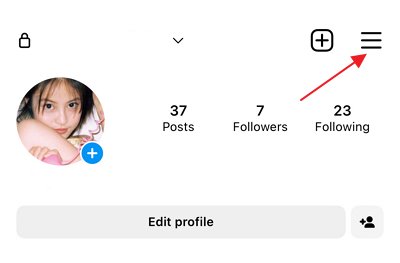
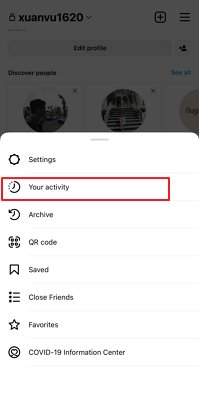
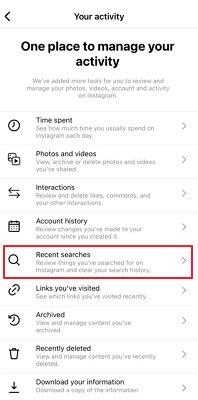
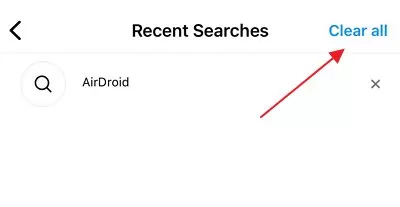
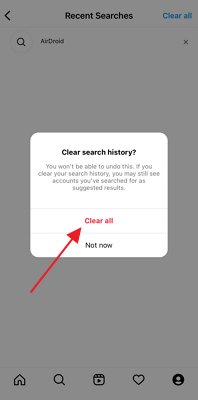
3 Wie Sie Ihren Instagram-Anzeigeverlauf überprüfen
Ihr Verlauf auf Instagram wird in dem in Instagram integrierten Browser gespeichert. Alle Links, auf die Sie jemals in Ihrem Instagram-Konto geklickt haben, werden dort in umgekehrter chronologischer Reihenfolge aufgelistet, und Sie können sie jederzeit anzeigen, indem Sie einfach in Ihrer Instagram-App auf "Profil > Menü > Ihre Aktivitäten > besuchte Links" klicken.
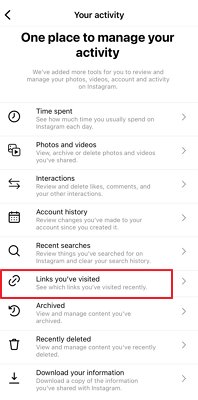
4Wo Sie den Verlauf Ihres Instagram-Kontos einsehen können
Unter "Ihre Aktivitäten" können Sie den Verlauf Ihres Instagram-Kontos überprüfen und alle Aktualisierungen sehen, die Sie seit der Einrichtung vorgenommen haben. Denken Sie jedoch daran, dass Sie in Ihrem Konto angemeldet sein müssen, um Ihr Instagram-Konto oder den Suchverlauf zu überprüfen. So zeigen Sie den Verlauf Ihres Kontos auf Android und IOS an:
- Um auf Ihr Profil zuzugreifen, tippen Sie unten rechts auf "Profil" oder Ihr Profilbild.
- Klicken Sie auf "Ihre Aktivitäten". Klicken Sie auf "Kontoverlauf". Scrollen Sie, um alle Änderungen anzuzeigen, die Sie an Ihrem Konto vorgenommen haben.
- Um die Reihenfolge zu ändern, in der Ihr Kontoverlauf angezeigt wird, klicken Sie oben rechts auf "Sortieren und filtern". Sie können ein Start- und Enddatum angeben und dann auf "Anwenden" tippen, um Ihre Ergebnisse zu filtern.
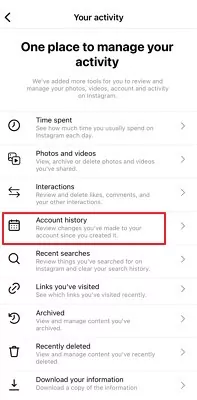
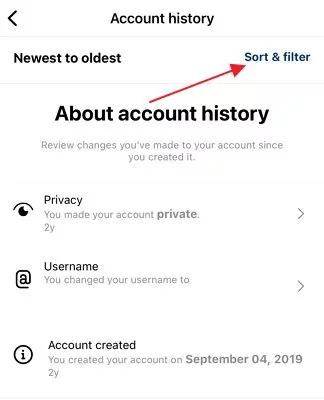
5Die Anzeige Ihres Instagram-Suchverlaufs starten
AirDroid Parental Control ist die beste App für die elterliche Kontrolle, die Sie die Smartphone- oder Social Media Aktivitäten Ihrer Kinder heimlich im Auge behalten lässt, darunter Textnachrichten, Anrufe, aktuelle und frühere Standorte sowie soziale Netzwerke wie Instagram, Twitter, WhatsApp und viele andere. Das macht die App zu einem fantastischen Tool, um die Handys Ihrer Kinder zu überwachen. Die meisten Eltern schätzen AirDroid Parental Control zudem aufgrund des benutzerfreundlichen Designs und der unkomplizierten Installationsmethode.

Wie Sie AirDroid Parental Control verwenden
Schritt 1. Installieren Sie die AirDroid Parental Control-App auf Ihrem Handy. Beim Starten auf Ihrem Smartphone wird ein Anmeldebildschirm angezeigt. Melden Sie sich nach dem Erstellen eines Kontos an.
Schritt 2. Installieren Sie AirDroid Kids auf dem Zielhandy. Ändern Sie nach der Installation und dem Start die Einstellungen des Handys nach Bedarf.
Schritt 3. Geben Sie den Kopplungscode ein, um das Gerät zu verbinden. Jetzt haben Sie Zugriff auf den Bildschirm des Handys, das Sie überwachen möchten.
Hier sind einige der praktischen Funktionen von AirDroid Parental Control:
- Standortüberwachung: Sehen Sie sich die vergangenen Standorte des Geräts Ihres Kindes an und behalten Sie es im Auge. Erstellen Sie Geofencing-Standorte und erhalten Sie rechtzeitig eine Benachrichtigung, wenn Ihre Kinder diese betreten oder verlassen.
- Täglicher Nutzungsbericht: Sie können tägliche und wöchentliche Nutzungsstatistiken für das Smartphone Ihres Kindes auf dem Dashboard anzeigen, einschließlich Details zur Bildschirmzeit, häufig verwendeten Apps, Benachrichtigungen und der Nutzung von Mobilfunkdaten.
- Bildschirmzeitverwaltung: Sie können Einschränkungen für Anwendungen oder die Gesamtzeit festlegen, die Ihre Kinder mit der Nutzung ihrer Geräte verbringen dürfen. Sie können auch eine allgemeine Bildschirmzeitbegrenzung festlegen oder sogar alle Apps sofort ausschalten.
- Benachrichtigung von synchronisierten Apps: Sobald eine App auf dem Gerät Ihres Kindes eine Benachrichtigung sendet, erhalten Sie den Benachrichtigungsinhalt gleichzeitig auf Ihrem Handy. Social-Media-Apps Ihrer Kinder wie Instagram, WhatsApp, Twitter, Facebook Messenger und andere können ebenfalls von Ihnen eingesehen werden.
- Fernüberwachung: Dank der Remote-Kamera und des Einweg-Audios können Sie die Mobilgeräte Ihrer Kinder verwenden, um aus der Ferne zu sehen und zu hören, was um sie herum passiert. Sie können auch das Display auf dem Gerät des Kindes mithilfe der Bildschirmspiegelung sehen.
Zusammenfassung
Ihr Instagram-Konto gehört Ihnen, weshalb Sie allein bestimmten sollten, wie und wem Sie Ihre Bilder und Storys preisgeben. Da Sie jetzt wissen, wie Sie Ihren Instagram-Sucherverlauf anzeigen und löschen können, können Sie Ihre Privatsphäre schützen und genau festlegen, welcher Instagram-Nutzer was auf Ihrem Profil zu sehen bekommt. Die Tools "Kommentar", "Story-Block" und "Kontodatenschutz" lassen Sie allesamt mehr Kontrolle darüber haben, wer Ihre Aktionen und Ihr Konto einsehen kann. Wir verstehen, dass die erstmalige Einrichtung eine Herausforderung darstellen und komplex sein kann, aber sobald Sie einmal dahintergekommen sind, werden Sie Ihr Instagram-Konto wie ein Profi steuern können!





Antwort schreiben.